Nasilno ponovno pokretanje iPhone-a ili iPad-a često predstavlja brzo rešenje za brojne poteškoće sa iOS-om i iPadOS-om. Ukoliko vaš uređaj ne reaguje ili se suočavate sa sistemskom greškom, pre nego što potražite pomoć u servisu, razmotrite da li će prinudno restartovanje rešiti problem.
Kada je potrebno nasilno restartovati uređaj?
Povremeno, vaš iPhone ili iPad može zapasti u neku vrstu softverskog problema. To može biti neuspešno iOS ažuriranje, problematična aplikacija ili prosto greška u iOS-u ili iPadOS-u koja ne prolazi.
Prinudno ponovno pokretanje najviše pomaže kada se vaš iPhone ili iPad „zaledi“ i ne reaguje. Kada ne možete ni da isključite uređaj, pokušajte sa prinudnim restartom – često je to dovoljno za rešenje.
Kako nasilno restartovati iPhone
Proces nasilnog restartovanja iPhone-a se razlikuje u zavisnosti od modela telefona. Iako je postupak drugačiji, krajnji rezultat je isti.
iPhone 8, iPhone X i noviji modeli
iPhone uređaji bez fizičkog Home dugmeta imaju drugačiji način za prinudno ponovno pokretanje. Ako koristite iPhone 8 ili 8 Plus (koji imaju kapacitivno Home dugme) ili novije iPhone modele koji nemaju Home dugme (iPhone X, XS, XS Max, XR), sledite ove korake za prinudno ponovno pokretanje telefona.
Prvo kratko pritisnite i otpustite dugme za pojačavanje zvuka. Zatim kratko pritisnite i otpustite dugme za smanjivanje zvuka. Na kraju, pritisnite i držite bočno dugme dok se ne pojavi Apple logo na ekranu. Može proći i do 30 sekundi pre nego što se logo prikaže.
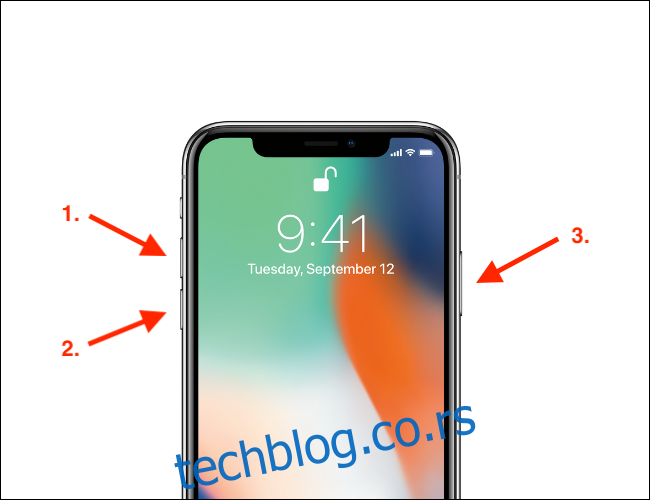
Kada se logo pojavi, možete otpustiti bočno dugme. Vaš iPhone će sada završiti proces restartovanja.
iPhone 7 i iPhone 7 Plus
iPhone 7 i iPhone 7 Plus takođe imaju kapacitivno Home dugme, ali koriste drugačiju kombinaciju tastera za prinudno restartovanje, specifičnu za ova dva modela.
Možete ih prinudno restartovati tako što ćete istovremeno pritisnuti i držati dugme za smanjivanje zvuka i bočno dugme. Držite ih pritisnute dok se ne pojavi Apple logo.
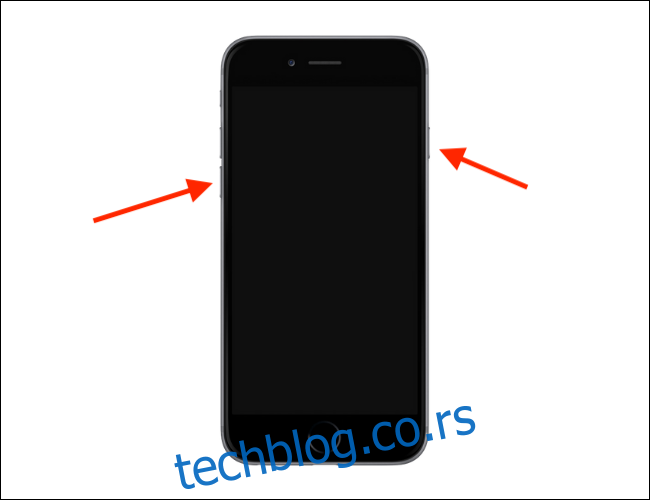
iPhone 6s i stariji modeli
Stariji iPhone modeli sa fizičkim Home tasterom imaju znatno jednostavniji proces prinudnog restartovanja.
Ako koristite iPhone 5s, SE, 6, 6 Plus, 6s ili 6s Plus, istovremeno pritisnite i držite Home dugme zajedno sa dugmetom za uključivanje/isključivanje (Sleep/Wake) dok se Apple logo ne pojavi na ekranu.

Kako nasilno restartovati iPad
Ukoliko se vaš iPad zaglavio na ekranu i ne reaguje na dodir ili pritiske dugmića, primenite jedan od sledećih metoda za prinudno ponovno pokretanje.
iPad modeli bez Home dugmeta
Ako koristite noviji iPad Pro sa Face ID-om, proces prinudnog ponovnog pokretanja je drugačiji (slično novom načinu isključivanja iPad Pro-a).
Prvo kratko pritisnite i otpustite dugme za pojačavanje zvuka, zatim kratko pritisnite i otpustite dugme za smanjivanje zvuka, a potom pritisnite i držite gornje dugme (Top) dok se ne pojavi Apple logo.

Kada se logo prikaže, otpustite dugme. Vaš tablet bi trebalo da se vrati u normalu nakon završetka procesa.
iPad modeli sa Home dugmetom
Većina iPad modela, izuzev novijih Pro modela, ima Home dugme. Ako vaš iPad ima fizičko Home dugme (kružnog oblika) na donjem okviru, koristite sledeći metod za prinudno ponovno pokretanje.
Pritisnite i držite istovremeno Home dugme i gornje dugme (Top) (poznato i kao dugme za napajanje ili Sleep/Wake dugme) sve dok se Apple logo ne pojavi na ekranu.
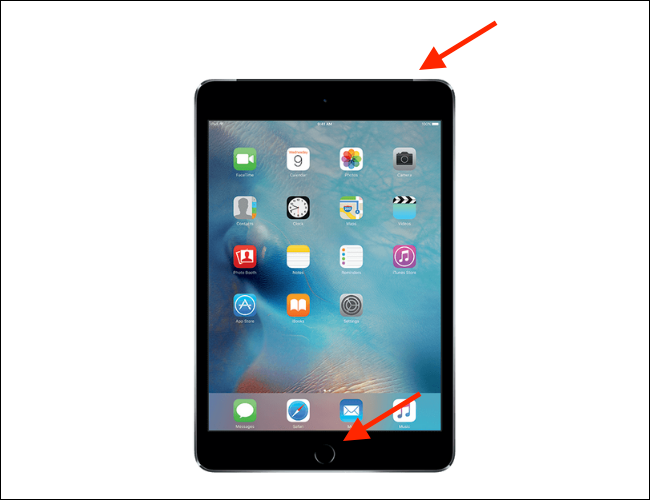
Kada se pojavi Apple logo, možete otpustiti dugmiće.
Prinudno ponovno pokretanje obično rešava manje probleme sa iOS-om i greške. Ako problem i dalje postoji, možete pokušati da resetujete svoj iPhone ili iPad kao krajnju opciju.